如何在PPT2016中制作腰鼓突出标题内容?
当ppt文件的标题中有太多的单词时,并不是所有的单词都需要突出显示。这时,标题中的一些词可以有选择地突出显示。今天我们来看一下制作方法通过效果突出标题中关键词的教程。
软件名称:微软Office 2016精简版,四合一,64位中文安装,免激活版本,软件大小:130MB更新时间:2017-11-30,立即下载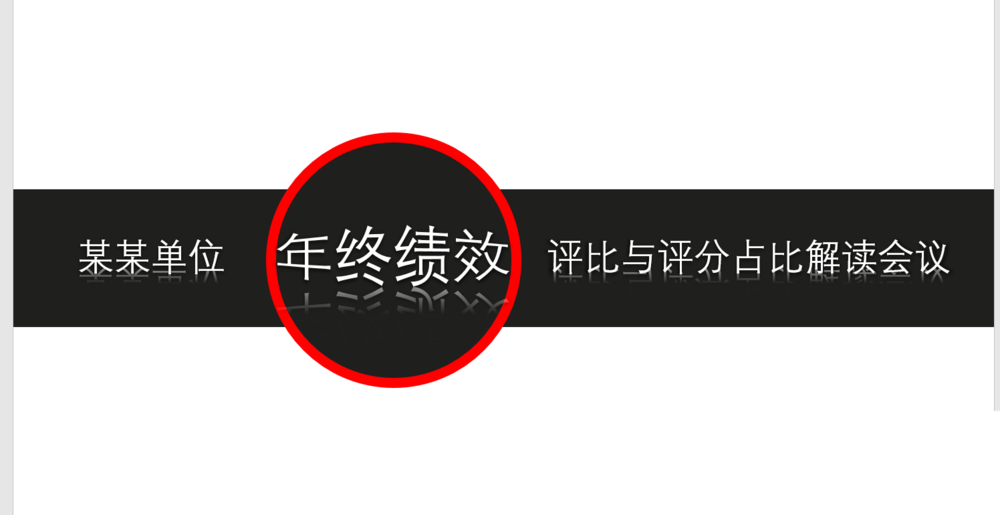 。
。
1.首先,创建一个新的PPT演示文稿。默认情况下,新创建的演示文稿将自带占位符框,其中包含两个主标题和副标题。使用鼠标框选择,选择这两个占位符框,然后按键盘上的delete键将其删除。
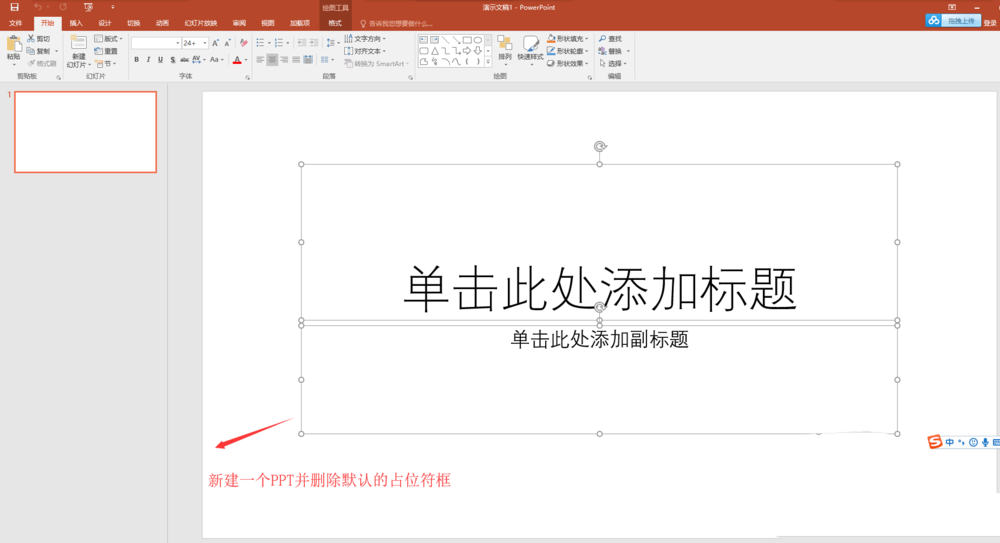
2.在“插入”菜单中选择“形状”命令,选择形状中的矩形,然后绘制一个与空白幻灯片页面中间的幻灯片宽度和高度相同的矩形。
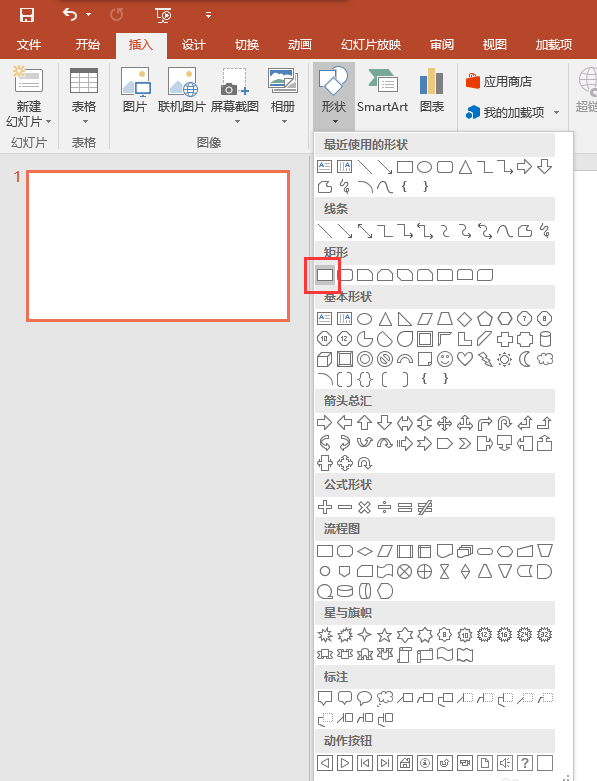
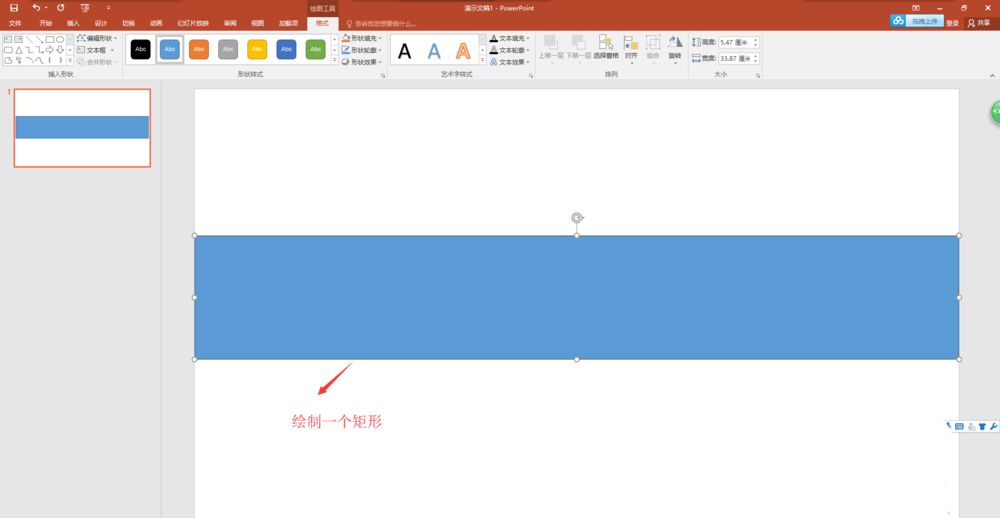
3.选择绘制的矩形,切换到“格式”菜单,然后选择将矩形的填充颜色设置为灰色,将形状轮廓设置为不成形的轮廓颜色。
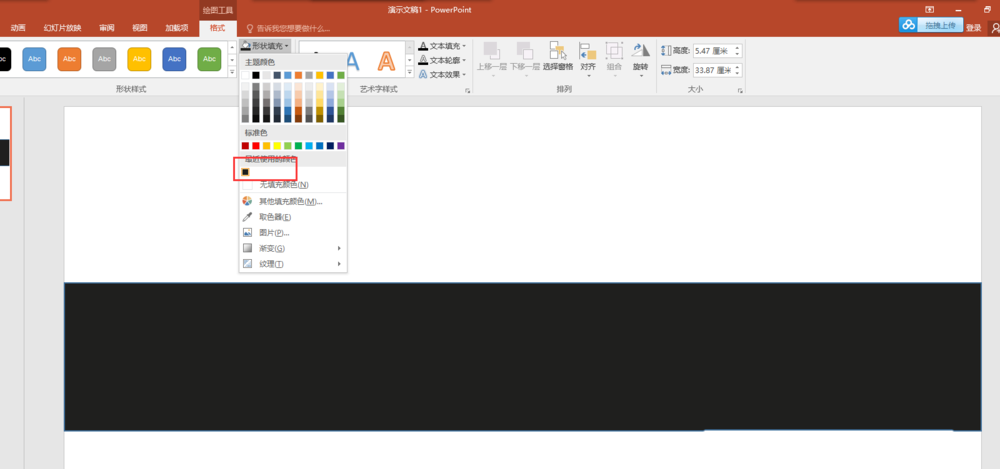
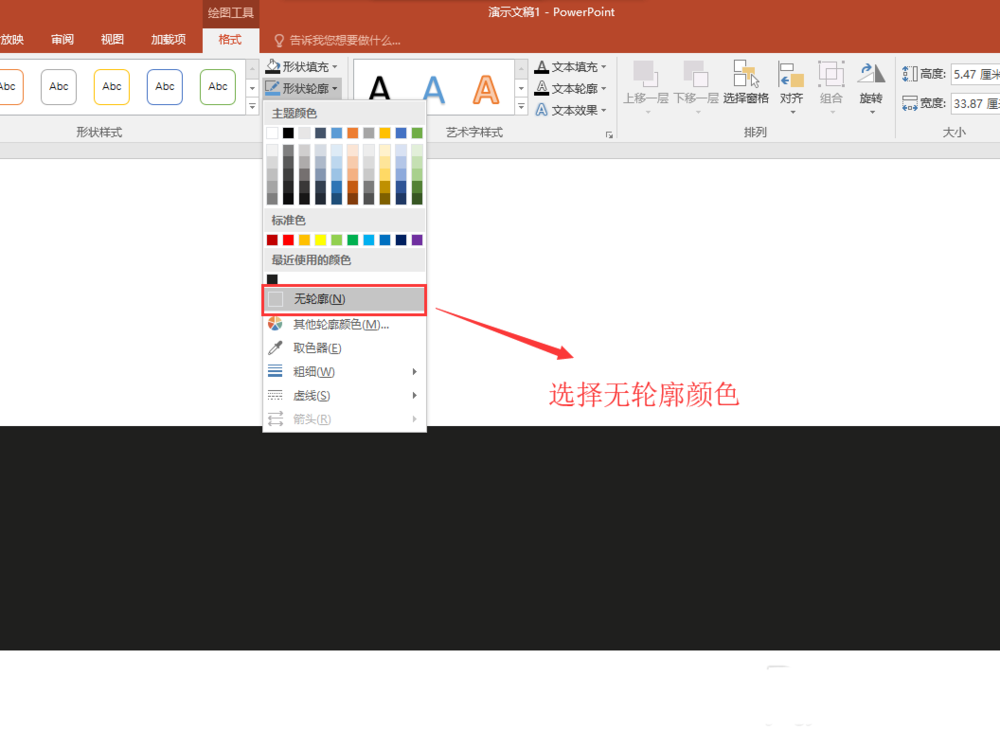
4.然后在切换到插入菜单栏的插入菜单中找到文本框命令,在文本框命令中选择水平文本框命令,然后在幻灯片的空白位置插入水平文本框。
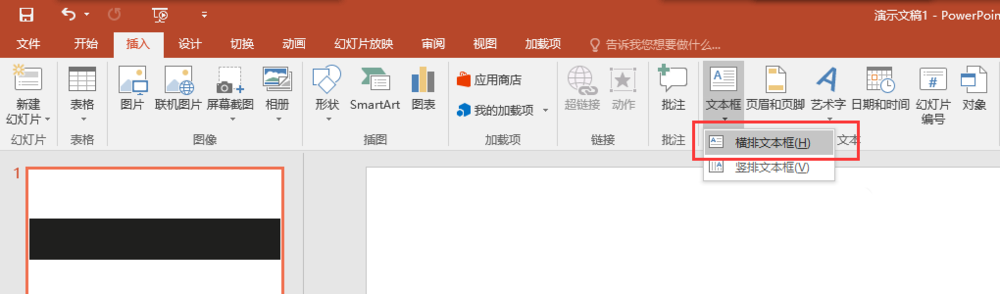
5.在插入的横向文本框中输入想要输入的标题内容,这里我随便输入。选中该文本框,按住辅助键Ctrl复制出两个,依次选中这三个文本框,将文本框中文本内容的颜色改为白色,依次删除这三个文本框中多余的文本内容。
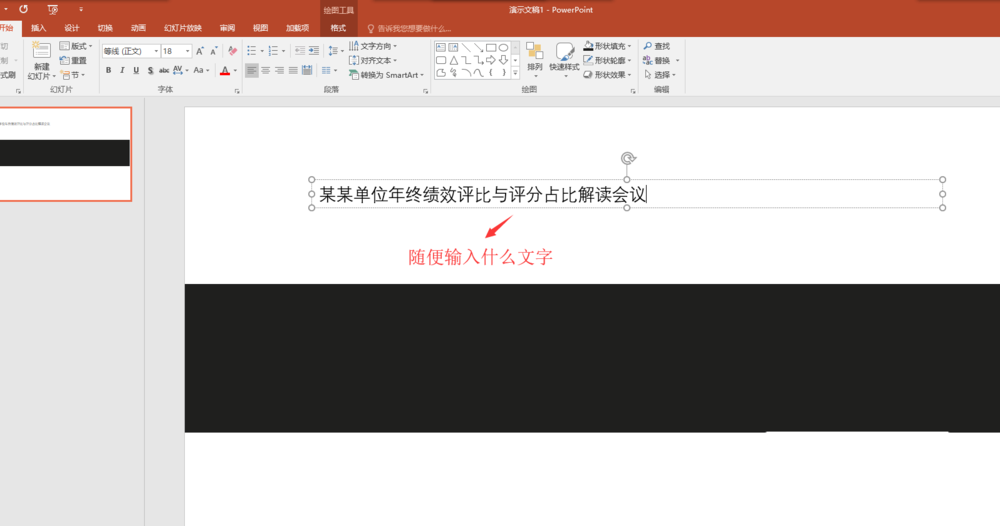
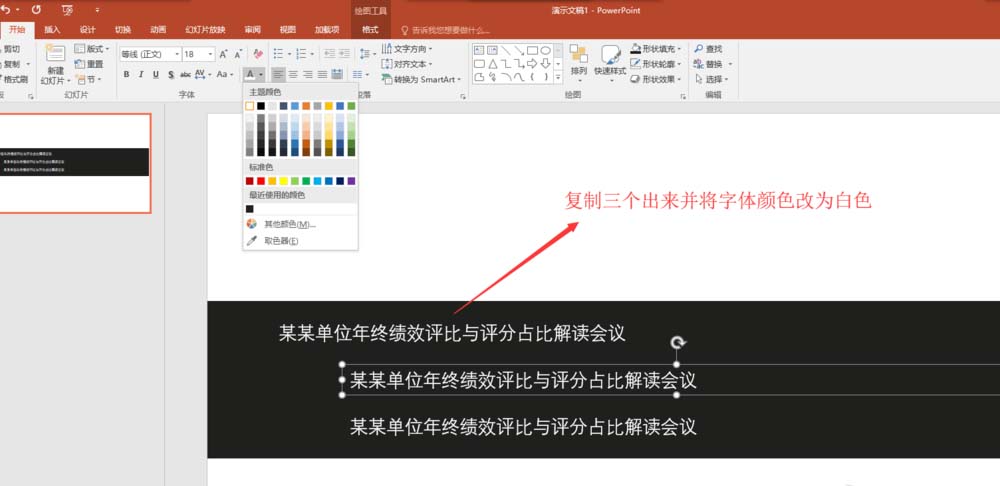
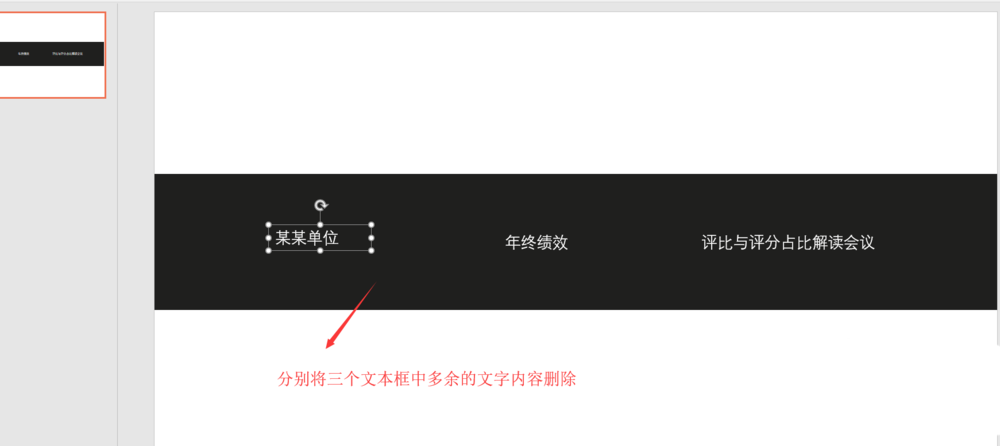
上一页12阅读下一页的全文。
版权声明:如何在PPT2016中制作腰鼓突出标题内容?是由宝哥软件园云端程序自动收集整理而来。如果本文侵犯了你的权益,请联系本站底部QQ或者邮箱删除。

















